Tin công nghệ
Microsoft Office trên Android của Samsung – Văn phòng di động mọi lúc, mọi nơi
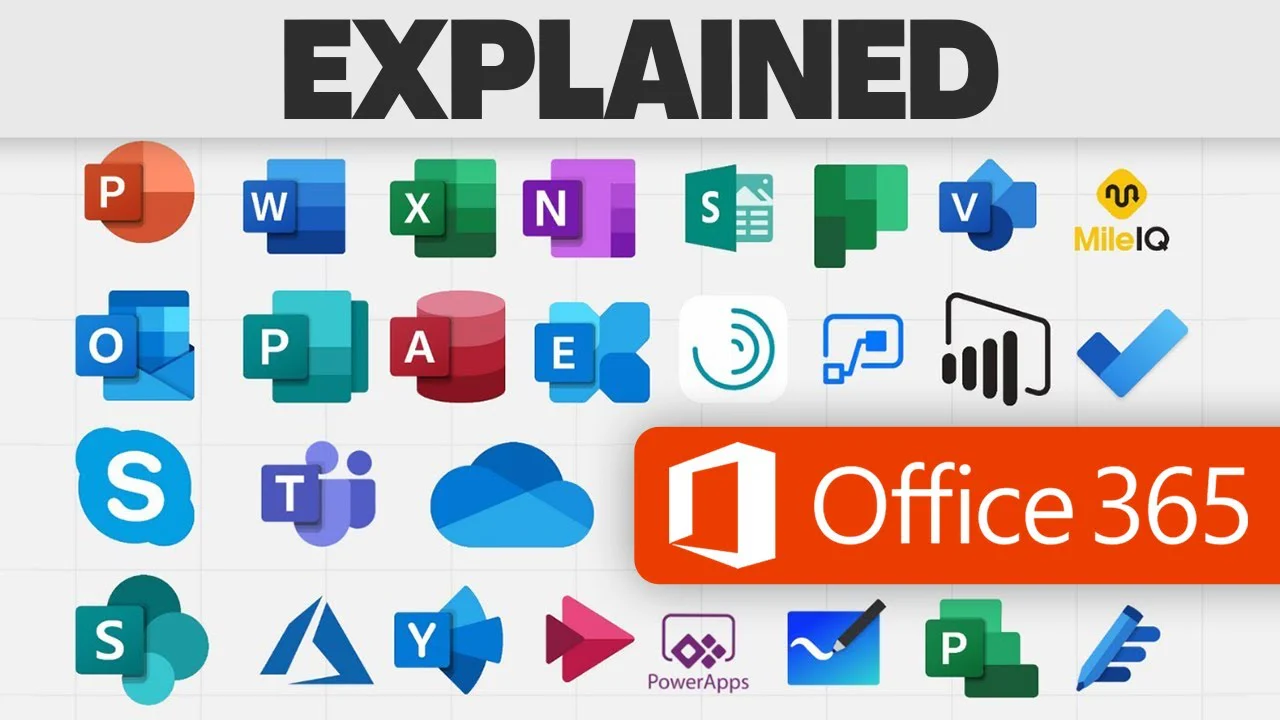
Trong thời đại làm việc từ xa và học tập linh hoạt, nhu cầu xử lý tài liệu mọi lúc, mọi nơi ngày càng cao. Đáp ứng xu hướng đó, ứng dụng Microsoft Office trên Android – đặc biệt khi được tối ưu cho thiết bị Samsung Galaxy – mang đến trải nghiệm làm việc chuyên nghiệp, mượt mà và tiện lợi ngay trên điện thoại hoặc máy tính bảng. Với sự kết hợp giữa Word, Excel, PowerPoint, OneDrive, và nhiều công cụ khác trong cùng một nền tảng, Microsoft Office trở thành “văn phòng bỏ túi” lý tưởng cho mọi đối tượng người dùng.
1. Microsoft Office là gì?
Microsoft Office trên Android là một ứng dụng đa năng tích hợp các công cụ văn phòng phổ biến nhất như:
-
Word – Soạn thảo văn bản
-
Excel – Xử lý bảng tính
-
PowerPoint – Tạo bài thuyết trình
-
OneDrive – Lưu trữ đám mây
-
PDF Tools – Đọc, ký và chuyển đổi tài liệu PDF
-
Sticky Notes, Lens – Ghi chú nhanh và quét tài liệu
Tất cả được gói gọn trong một ứng dụng duy nhất, giao diện tối ưu cho màn hình cảm ứng và hoàn toàn miễn phí để sử dụng cơ bản, có thể mở rộng tính năng qua tài khoản Microsoft 365.
2. Tối ưu hóa cho thiết bị Samsung Galaxy
Samsung và Microsoft đã hợp tác chặt chẽ để đảm bảo rằng Microsoft Office hoạt động mượt mà và tích hợp sâu với hệ điều hành One UI. Một số điểm nổi bật dành riêng cho người dùng Samsung bao gồm:
-
Mở tệp Office trực tiếp từ Samsung Notes
-
Lưu và đồng bộ tệp qua OneDrive tích hợp trong Samsung My Files
-
Hỗ trợ DeX mode – Giao diện giống máy tính khi kết nối với màn hình ngoài
-
Chạy mượt trên các dòng điện thoại gập như Galaxy Z Fold, hỗ trợ chia đôi màn hình hiệu quả
Những tối ưu này mang lại trải nghiệm chuyên nghiệp trên thiết bị di động không kém gì máy tính xách tay.
3. Những tính năng nổi bật của Microsoft Office trên Android
🔹 Soạn thảo tài liệu mọi lúc
Người dùng có thể tạo mới hoặc chỉnh sửa các tài liệu Word, Excel hoặc PowerPoint ngay trên điện thoại. Giao diện được đơn giản hóa để phù hợp với màn hình nhỏ nhưng vẫn giữ đủ tính năng quan trọng như:
-
Chỉnh sửa định dạng chữ
-
Thêm bảng biểu, hình ảnh
-
Chèn biểu đồ trong Excel
-
Trình chiếu slide từ điện thoại
🔹 Hỗ trợ PDF toàn diện
Không cần ứng dụng thứ ba, Microsoft Office hỗ trợ:
-
Đọc file PDF
-
Ký tài liệu điện tử
-
Chuyển đổi PDF sang Word
-
Quét tài liệu giấy thành file PDF qua camera
Tính năng này đặc biệt hữu ích với sinh viên, nhân viên văn phòng và doanh nhân thường xuyên làm việc với hợp đồng, biên bản.
🔹 Đồng bộ dữ liệu thông minh với OneDrive
Người dùng có thể:
-
Truy cập tài liệu từ bất kỳ thiết bị nào
-
Tự động lưu thay đổi lên đám mây
-
Dễ dàng chia sẻ file cho đồng nghiệp, bạn học qua link
Với OneDrive tích hợp sẵn, mọi công việc luôn được sao lưu an toàn và có thể khôi phục nhanh chóng nếu cần.
🔹 Quét văn bản và hình ảnh bằng Office Lens
Tính năng Office Lens trong ứng dụng giúp biến camera điện thoại thành máy quét chuyên nghiệp. Bạn có thể:
-
Chụp bảng trắng, hóa đơn, văn bản
-
Chuyển đổi ảnh chụp thành tài liệu Word hoặc PDF
-
Tự động căn chỉnh, làm rõ nội dung
Rất hữu ích trong các buổi họp, lớp học hoặc khi cần lưu trữ tài liệu giấy.
4. Lợi ích khi sử dụng Microsoft Office trên điện thoại Samsung
✔️ Làm việc linh hoạt mọi nơi
Không cần mang theo laptop, bạn vẫn có thể hoàn tất công việc văn phòng ngay trên điện thoại hoặc tablet Samsung.
✔️ Tiết kiệm thời gian
Tính năng soạn thảo nhanh, quét tài liệu thông minh, chia sẻ tức thì giúp rút ngắn quy trình xử lý công việc.
✔️ Giao diện thân thiện
Giao diện được thiết kế hiện đại, dễ sử dụng bằng cảm ứng, phù hợp với người dùng ở mọi độ tuổi.
✔️ Tích hợp sâu với hệ sinh thái Samsung
Từ Samsung Notes, Samsung DeX, đến ứng dụng File Manager – mọi yếu tố đều hỗ trợ mở và xử lý tài liệu Office nhanh chóng.
5. Ai nên sử dụng Microsoft Office trên Android?
-
Nhân viên văn phòng cần chỉnh sửa, gửi báo cáo nhanh
-
Sinh viên, học sinh cần làm bài tập, thuyết trình, đọc tài liệu PDF
-
Doanh nhân, quản lý cần ký tài liệu, xử lý bảng tính khi đang di chuyển
-
Giáo viên, giảng viên chuẩn bị nội dung bài giảng mọi lúc
6. Cách tải và sử dụng Microsoft Office trên Samsung
Bước 1: Tải ứng dụng
-
Mở Galaxy Store hoặc CH Play
-
Tìm kiếm “Microsoft Office”
-
Cài đặt ứng dụng chính thức từ Microsoft
Bước 2: Đăng nhập tài khoản Microsoft
-
Sử dụng tài khoản miễn phí hoặc Microsoft 365
-
Kích hoạt đồng bộ OneDrive nếu muốn lưu trữ đám mây
Bước 3: Bắt đầu sử dụng
-
Tạo mới hoặc mở tài liệu Word, Excel, PowerPoint
-
Sử dụng các công cụ PDF, quét tài liệu, ghi chú, chia sẻ file
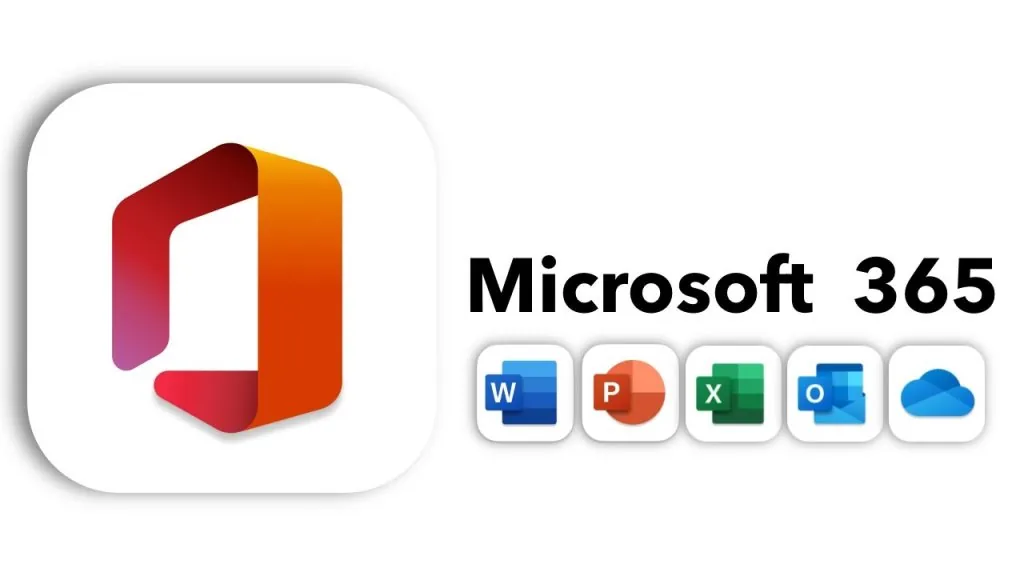
Kết luận
Microsoft Office trên Android, đặc biệt khi sử dụng trên thiết bị Samsung Galaxy, là giải pháp làm việc và học tập cực kỳ hiệu quả cho người dùng hiện đại. Ứng dụng không chỉ đầy đủ tính năng mà còn tối ưu cho thao tác cảm ứng, hỗ trợ đắc lực trong mọi tình huống – từ văn phòng đến giảng đường, từ công việc đến cuộc sống hàng ngày.
Nếu bạn đang tìm kiếm một công cụ xử lý văn phòng toàn diện, tiện lợi và dễ sử dụng trên thiết bị di động Samsung, Microsoft Office chính là lựa chọn không thể bỏ qua.





